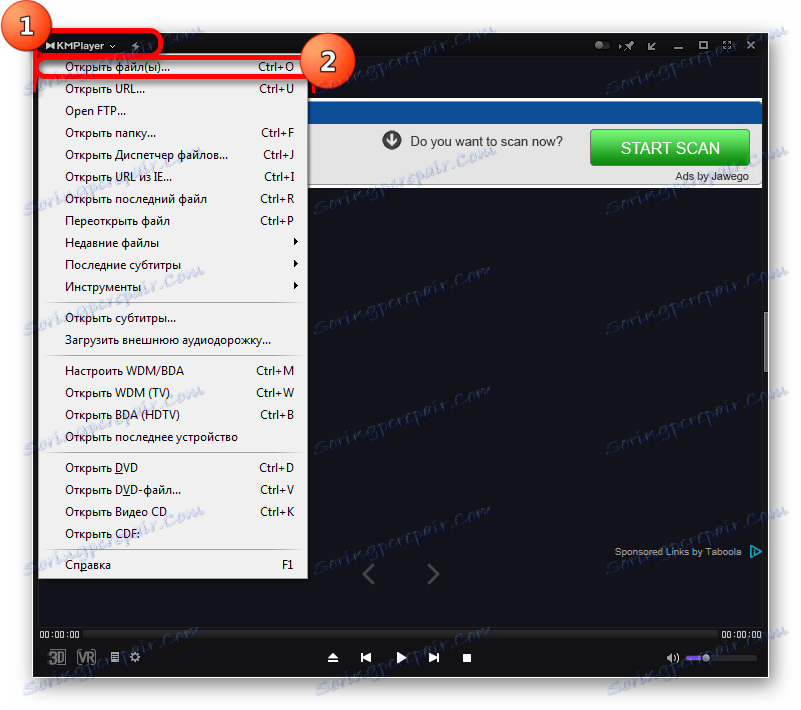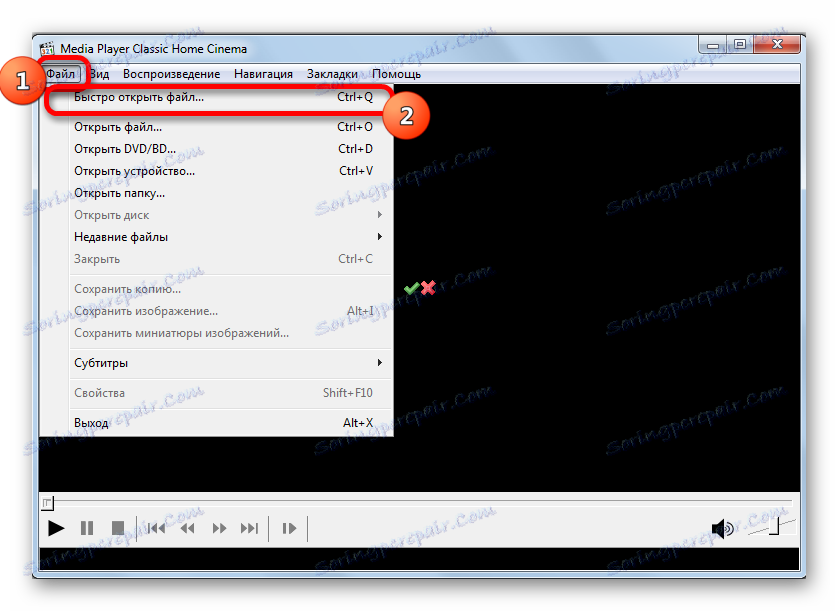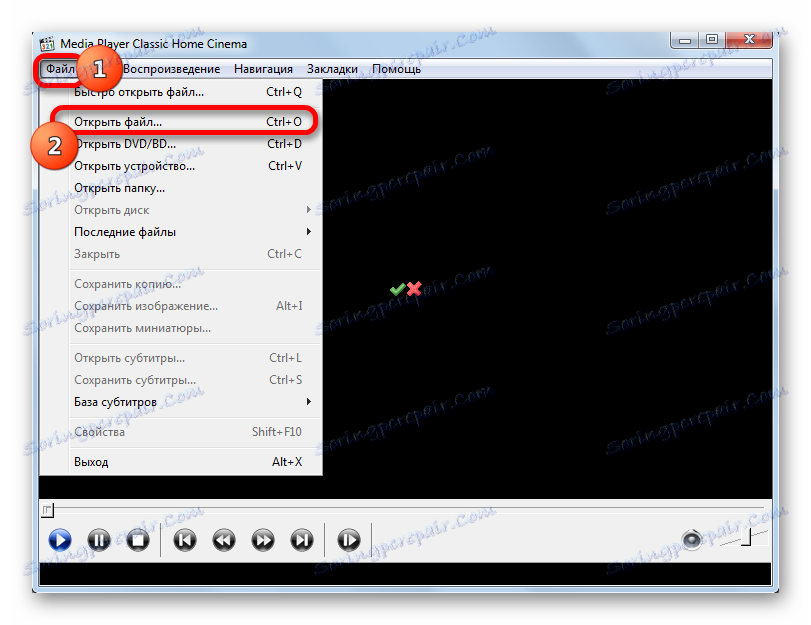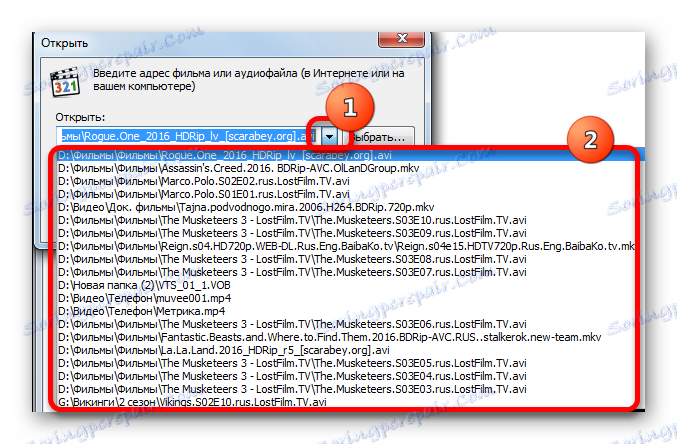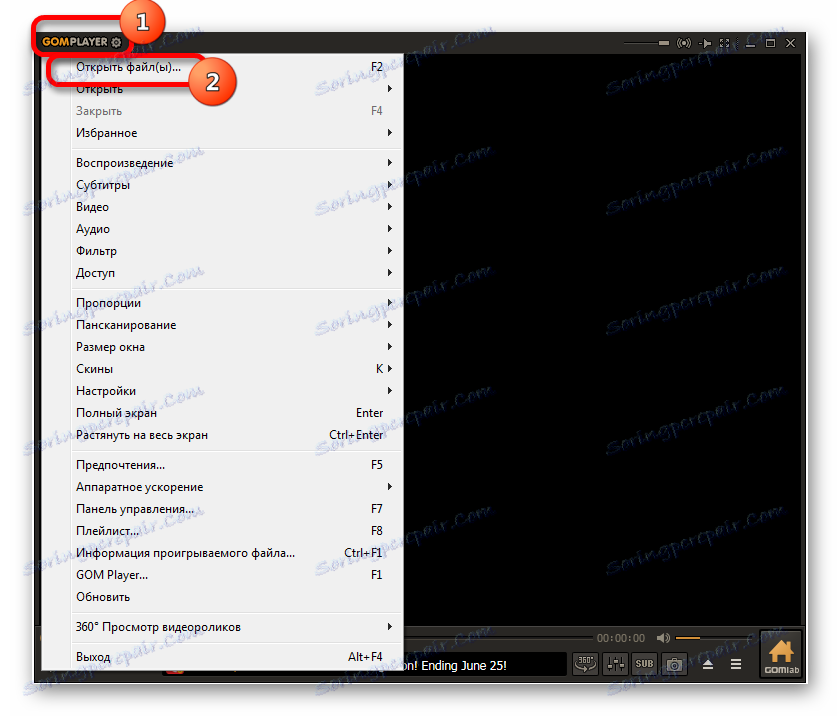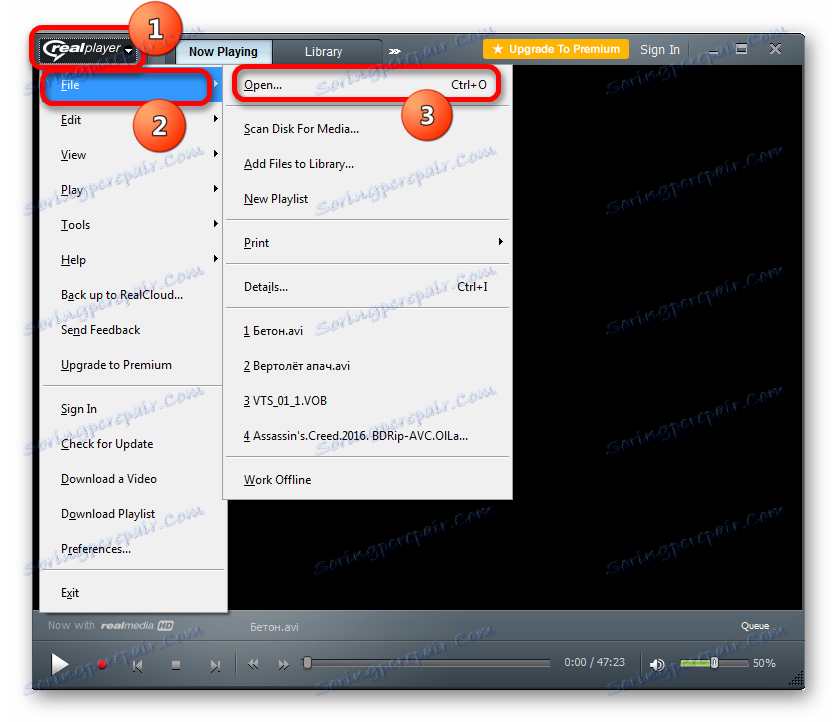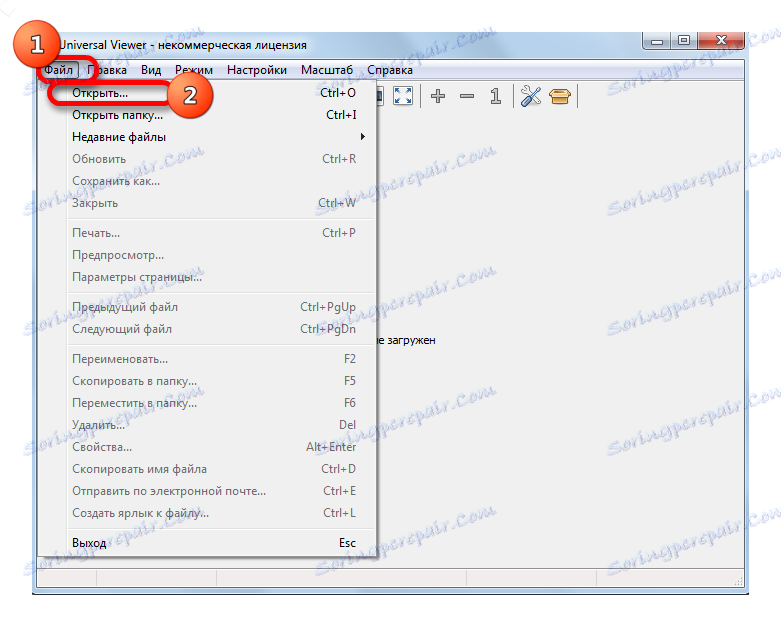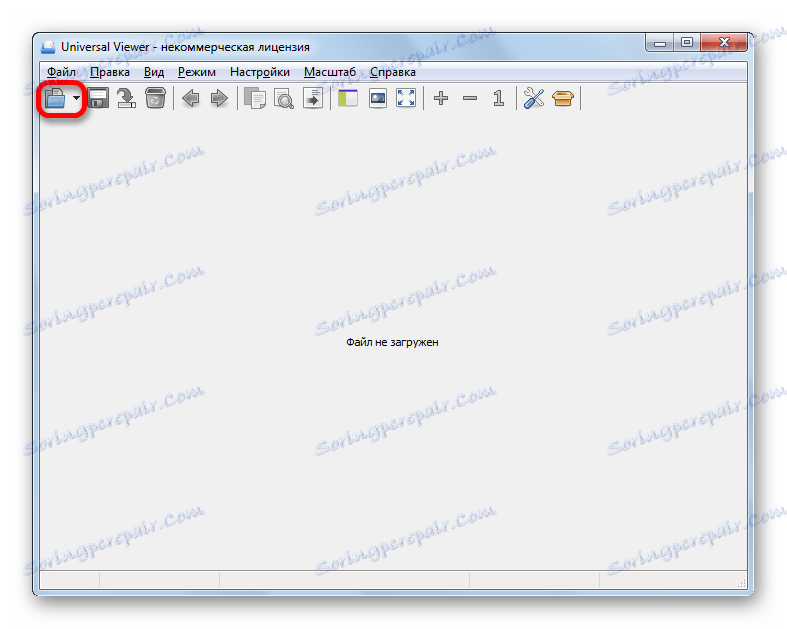Otwórz pliki wideo MKV
W ostatnich latach format MKV (Matroska lub Matryoshka) stał się coraz bardziej popularny w tworzeniu wideo. Jest to pojemnik multimedialny, który oprócz strumienia wideo może przechowywać ścieżki dźwiękowe, pliki z napisami, informacje o filmie i wiele więcej. W przeciwieństwie do konkurentów ten format jest bezpłatny. Zobaczmy, jakie programy wspierają pracę z nim.
Spis treści
Przeglądarka filmów MKV
Jeśli kilka lat temu pliki wideo z rozszerzeniem MKV mogły czytać dość ograniczony zakres programów, do tej pory są one odtwarzane przez prawie wszystkie współczesne odtwarzacze wideo. Ponadto niektóre inne aplikacje mogą pracować z tym formatem.
Metoda 1: Odtwarzacz MKV
Najpierw należy rozważyć otwarcie formatu Matroska w programie, który jest nazywany MKV Player .
- Uruchom odtwarzacz MKV. Kliknij "Otwórz" . Połączenie Ctrl + O w tym programie nie działa.
- W oknie, które zostanie otwarte, przejdź do katalogu, w którym znajduje się plik wideo. Wybierz nazwę i kliknij "Otwórz" .
- Odtwarzacz rozpocznie odtwarzanie wybranego filmu.
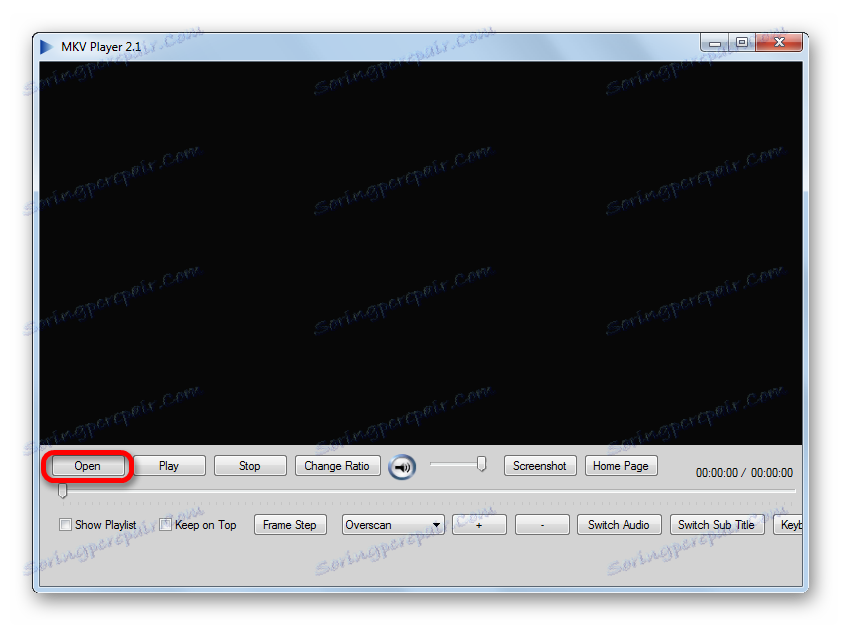
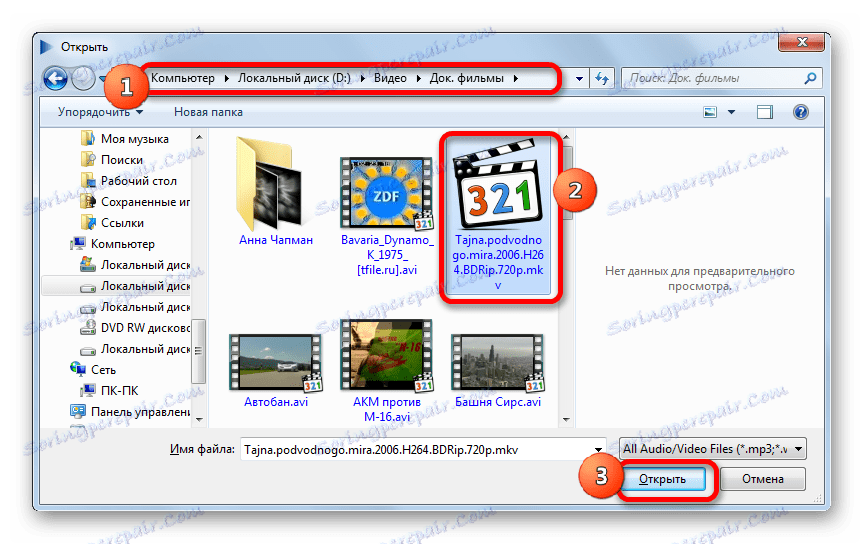
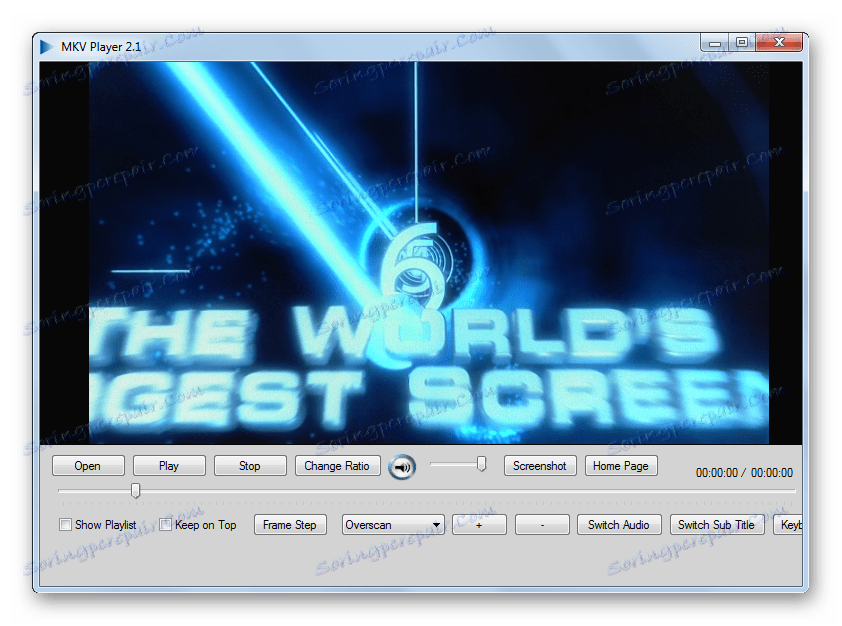
Możesz uruchomić plik wideo Matroski w Odtwarzaczu MKV przeciągając obiekt lewym przyciskiem myszy wciśniętym z Eksploratora do okna odtwarzacza wideo.
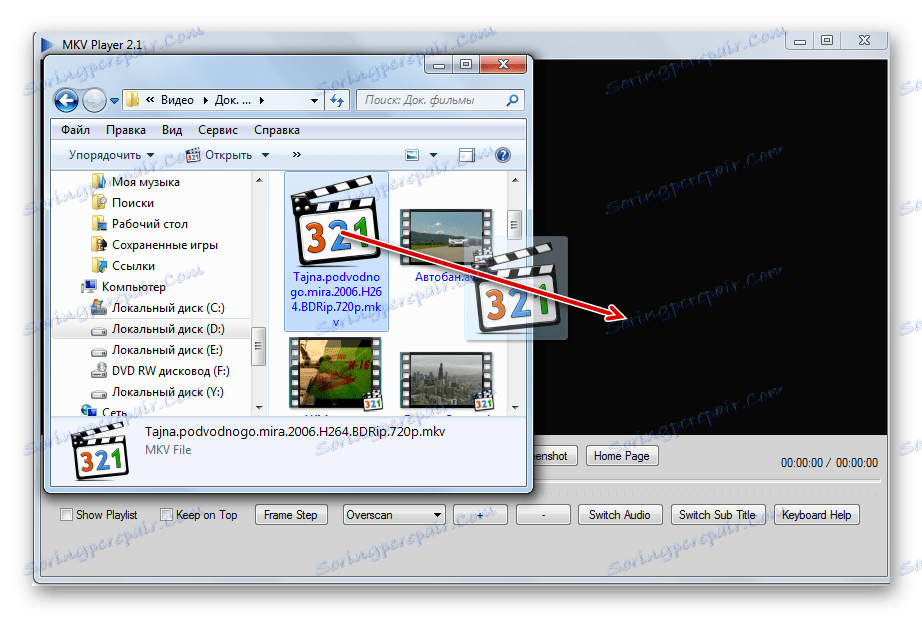
Odtwarzacz MKV jest odpowiedni dla tych, którzy po prostu chcą oglądać wideo w formacie Matryoshka w aplikacji nieobciążonej wieloma narzędziami i funkcjami.
Metoda 2: KMPlayer
Granie w format Matroska może być również bardziej popularnym odtwarzaczem wideo niż poprzedni - KMPlayer .
- Najprostszym sposobem otwarcia filmu w KMPlayer jest przeciągnięcie pliku z Eksploratora do okna odtwarzacza.
- Następnie możesz od razu obejrzeć wideo w oknie odtwarzacza.


Możesz również uruchomić Matroska w KMPlayer w bardziej tradycyjny sposób.
- Uruchom odtwarzacz. Kliknij logo KMPlayer . Z listy wybierz "Otwórz pliki ..." .
![Przejdź do otwartego okna pliku w KMPlayer]()
Fani manipulowania klawiszami skrótów mogą stosować kombinację Ctrl + O.
- Otworzy się okno "Otwórz" . Przejdź do folderu lokalizacji obiektu MKV. Po wybraniu kliknij Otwórz .
- Film rozpocznie odtwarzanie w KMPlayer.
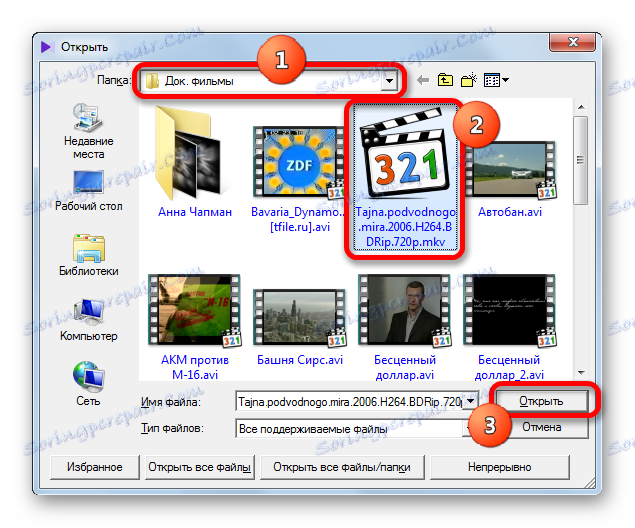
KMPlayer obsługuje prawie wszystkie deklarowane standardy Matroski. Oprócz zwykłego oglądania w aplikacji można również przetwarzać wideo tego formatu (filtr, kadrowanie itp.).
Metoda 3: Media Player Classic
Jednym z najbardziej popularnych współczesnych graczy jest Media Player Classic . Wspiera także pracę z formatem Matroska.
- Aby otworzyć plik wideo Matryoshki, uruchom Media Player Classic. Kliknij Plik . Na liście, która się otworzy, wybierz "Szybko otwórz plik ..." .
![Przejdź do otwartego okna pliku w Media Player Classic]()
Kombinacja Ctrl + Q może być używana jako alternatywa dla tych działań.
- Narzędzie otwiera obiekt. W jego oknie przejdź do katalogu, w którym znajduje się MKV. Wybierz i kliknij Otwórz .
- Teraz możesz cieszyć się oglądaniem wideo.
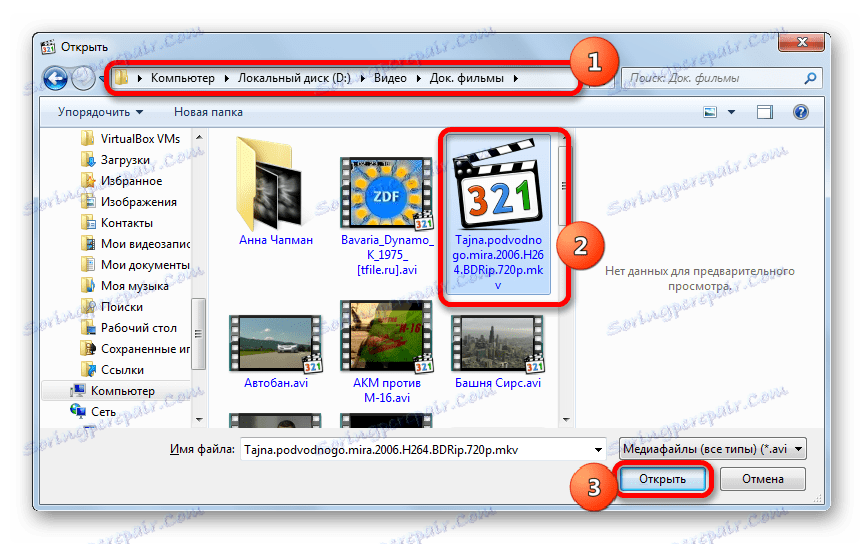
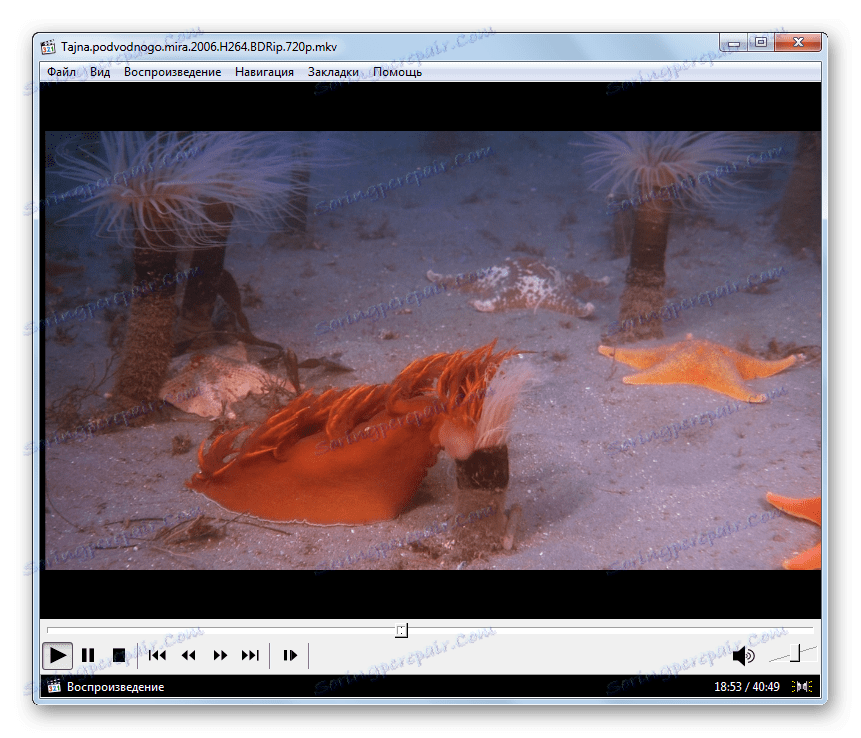
Istnieje również alternatywny sposób uruchomienia filmu w formacie Matroska w Media Player Classic.
- W menu Classic Media Player kliknij Plik . Z listy wybierz "Otwórz plik ..." .
![Przejdź do pliku w Media Player Classic]()
Lub użyj zamiast tego Ctrl + O.
- Rozpocznie się formularz otwierania obiektu. Jego pole wyświetla położenie ostatnio odtwarzanego klipu na płycie. Jeśli chcesz zagrać jeszcze raz, kliknij przycisk "OK" .
Możesz także kliknąć trójkąt po prawej stronie pola. Spowoduje to otwarcie listy 20 ostatnio oglądanych filmów. Jeśli pożądany film jest wśród nich, po prostu wybierz go i kliknij "OK" .
![Przejdź do pliku w Media Player Classic]()
Jeśli film z rozszerzeniem MKV nie zostanie znaleziony, jego wyszukiwanie powinno zostać przeprowadzone na dysku twardym. Aby to zrobić, kliknij "Wybierz ..." po prawej stronie pola "Otwórz" .
- Po uruchomieniu okna "Otwórz" przejdź do katalogu dysku twardego, na którym znajduje się film, dokonaj jego selekcji i kliknij "Otwórz" .
- Następnie adres wideo zostanie dodany do pola "Otwórz" poprzedniego okna. Kliknij "OK" .
- Rozpocznie się odtwarzanie pliku wideo.

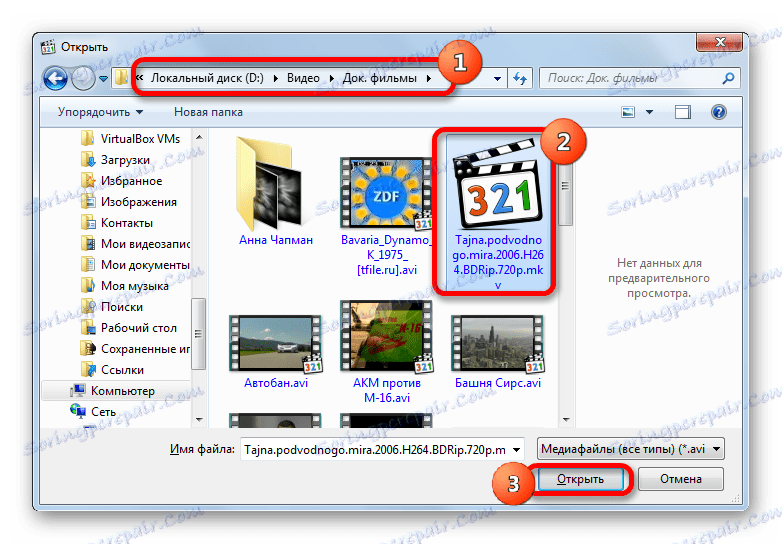
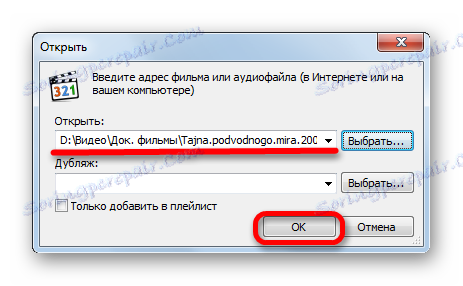
Ponadto można uruchomić plik Matroska w programie Media Player Classic, korzystając z metody przeciągania i upuszczania z Eksploratora do okna aplikacji.
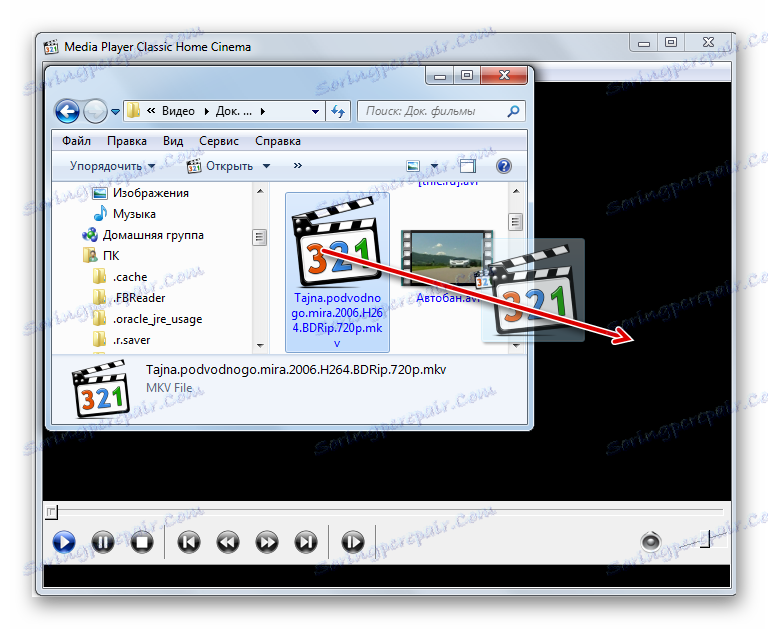
Metoda 4: GOM Media Player
Kolejny popularny odtwarzacz z obsługą MKV - GOM Media Player .
- Aby odtworzyć plik wideo Matroski, po uruchomieniu programu kliknij logo GOM Player . Z listy wybierz "Otwórz plik (i) ..." .
![Przejdź do otwartego okna pliku w GOM Media Player]()
Czynność tę można natychmiast zastąpić dwiema opcjami użycia skrótów klawiszowych: F2 lub Ctrl + O.
Istnieje również sposób, aby kliknąć element "Otwórz" po kliknięciu na logo i wybrać "Plik (i) ..." z listy już uruchomionej. Ta opcja jest jednak bardziej skomplikowana niż pierwsza i wymaga więcej działań, ale prowadzi do zupełnie podobnych rezultatów.
- Otworzy się okno "Otwórz plik" . W nim przejdź do katalogu wyszukiwania żądanego klipu, wybierz go i kliknij "Otwórz" .
- Rozpocznie się utrata wideo Matroski w odtwarzaczu GOM.
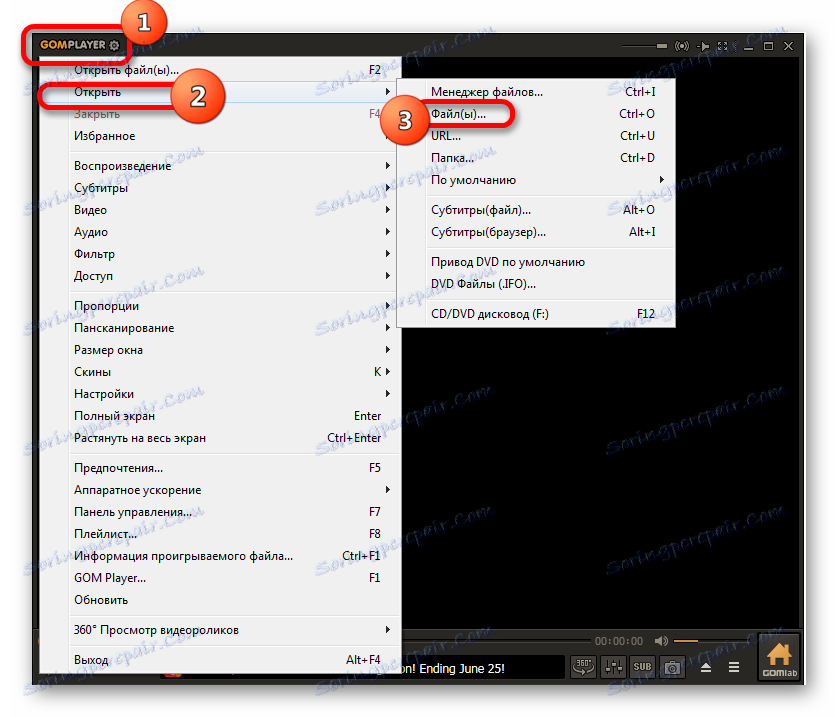
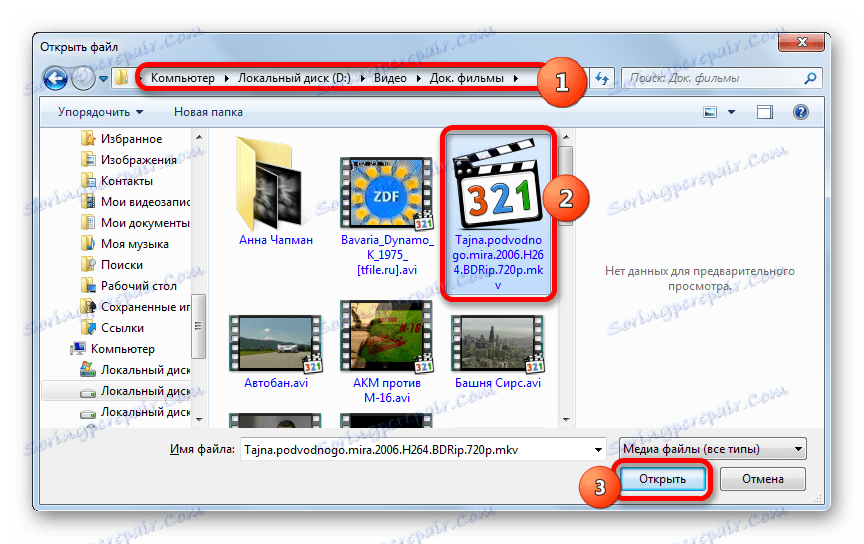

W tym programie, podobnie jak w powyższych aplikacjach, istnieje również sposób na uruchomienie pliku wideo MKV poprzez przeciągnięcie go z Eksploratora do okna odtwarzacza wideo.
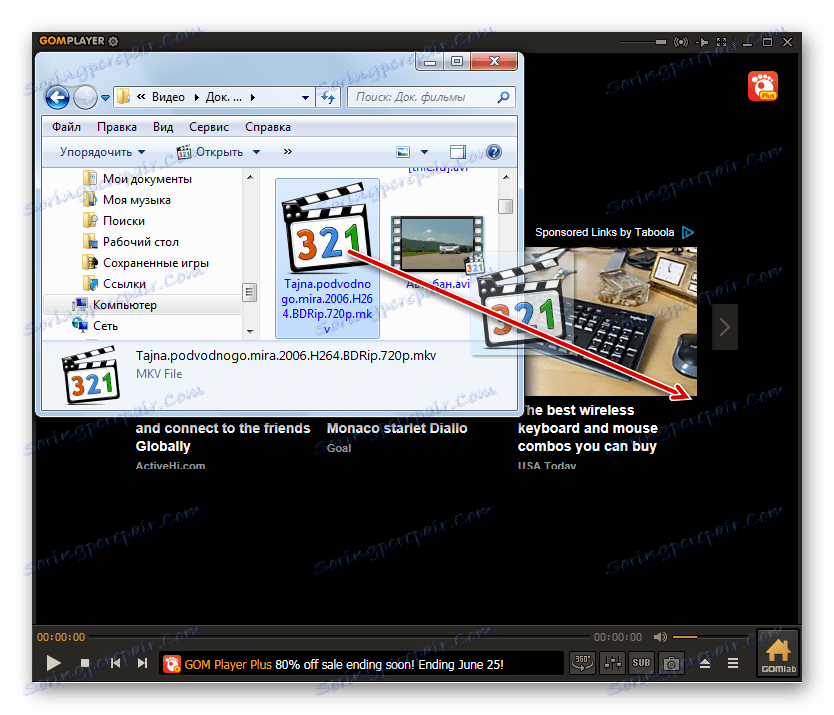
Metoda 5: RealPlayer
Matroska może również pracować z odtwarzaczem formatu RealPlayer , który dzięki swojej ogromnej funkcjonalności można uznać za kategorię kombajnów multimedialnych.
- Aby otworzyć wideo, kliknij logo RealPlayer. Na otwartej liście wybierz "Plik" . Na poniższej liście kliknij "Otwórz ..." .
![Przejdź do otwartego okna pliku w RealPlayer]()
Możesz zastosować Ctrl + O.
- Otworzy się małe okno otwierające, podobne do tego, które widzieliśmy w programie Media Player Classic. Posiada również pole z lokalizacją plików z wcześniej oglądanych klipów. Jeśli lista zawiera film MKV, którego potrzebujesz, wybierz ten obiekt i kliknij "OK" , w przeciwnym razie kliknij przycisk "Przeglądaj ..." .
- Otworzy się okno "Otwórz plik" . W przeciwieństwie do podobnych okien w innych programach, nawigacja w nim powinna odbywać się wyłącznie w lewym obszarze, gdzie znajduje się lista katalogów. Jeśli klikniesz katalog na środku okna, odtwarzacz nie doda konkretnego filmu, ale wszystkie pliki multimedialne znajdujące się w tym folderze. Dlatego od razu trzeba wybrać katalog w lewej części okna, następnie wybrać obiekt MKV, który jest w nim, a następnie - kliknąć "Otwórz" .
- Następnie rozpocznie się utrata wybranego wideo w RealPlayer.
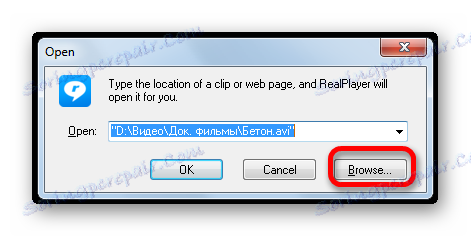
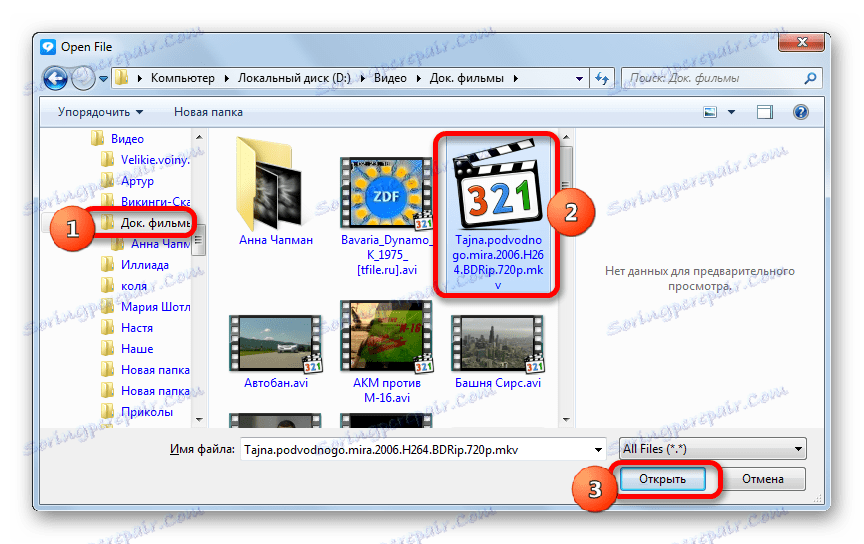
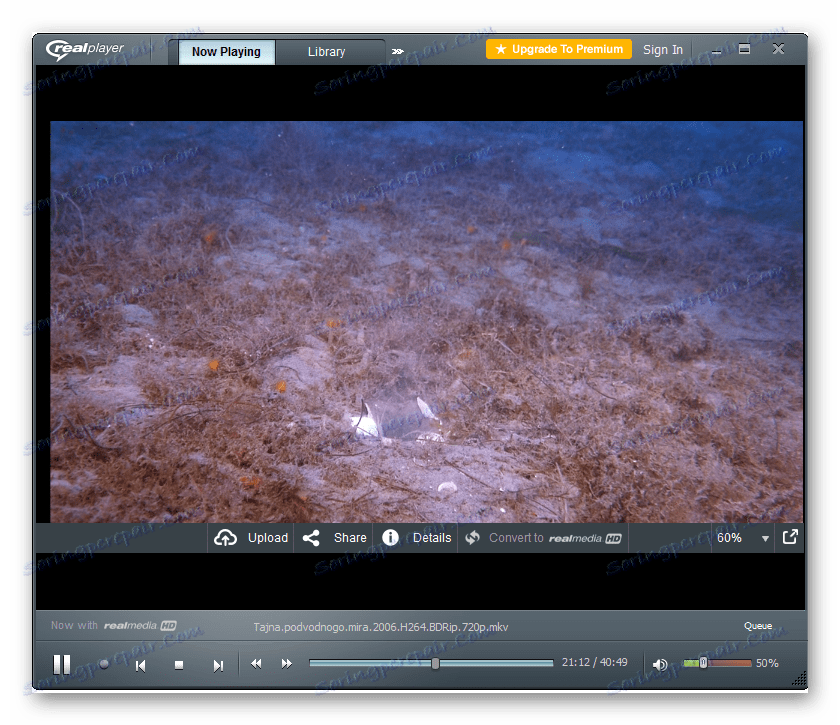
Ale szybkie uruchamianie wideo, w przeciwieństwie do Media Player Classic, poprzez wewnętrzne menu programu, RealPlayer tego nie robi. Istnieje jednak inna wygodna opcja, która jest realizowana za pośrednictwem menu kontekstowego Eksploratora . Można go wdrożyć ze względu na fakt, że podczas instalacji RealPlayer, specjalny element powiązany z tym odtwarzaczem jest dodawany do menu kontekstowego Eksploratora .
- Przejdź do lokalizacji filmu MKV na twardym dysku za pomocą Eksploratora . Kliknij prawym przyciskiem myszy jego tytuł. Z listy kontekstów wybierz opcję "Dodaj do RealPlayer" .
- RealPlayer uruchomi się i pojawi się małe okno, które zostanie kliknięte na "Dodaj do Biblioteki PC" .
- Program zostanie dodany do biblioteki. Przejdź do zakładki "Biblioteka" . W oknie biblioteki pojawi się wideo. Aby go wyświetlić, wystarczy dwukrotnie kliknąć odpowiednią nazwę lewym przyciskiem myszy.
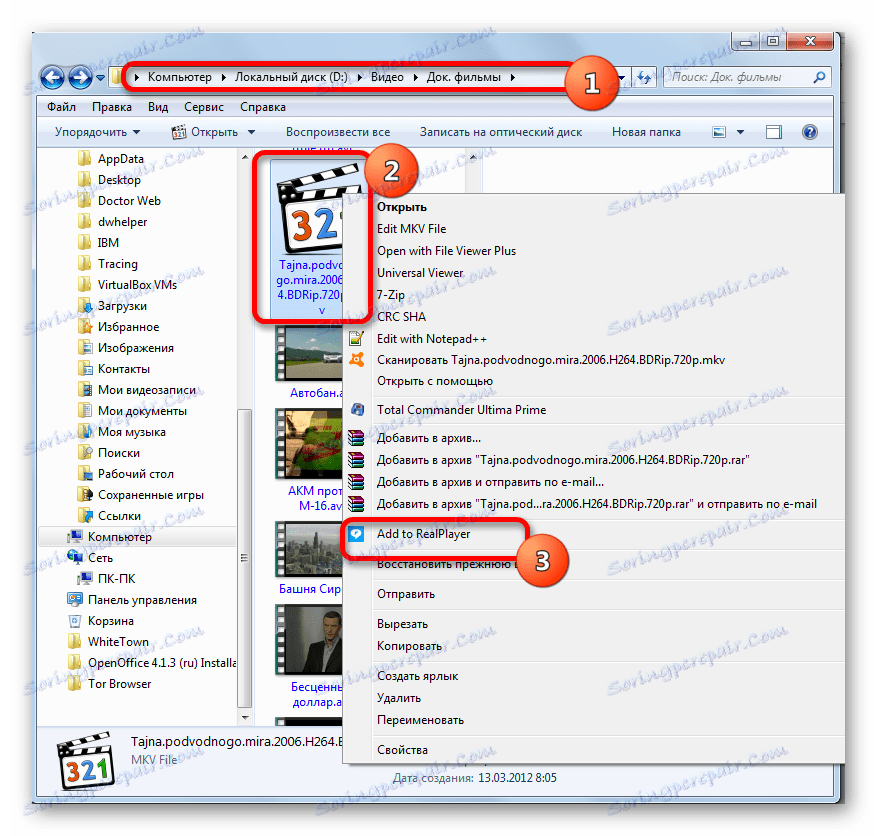
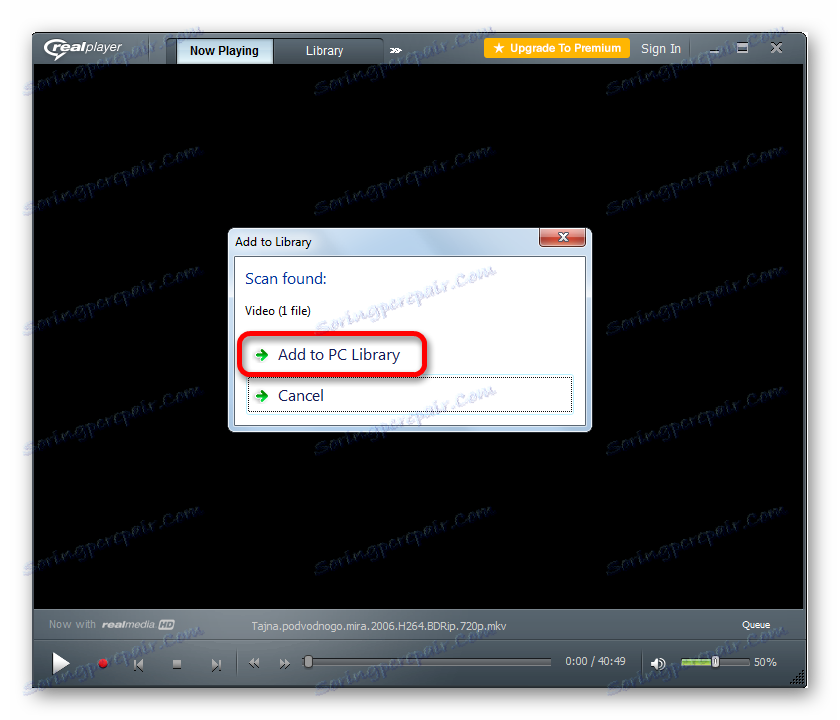
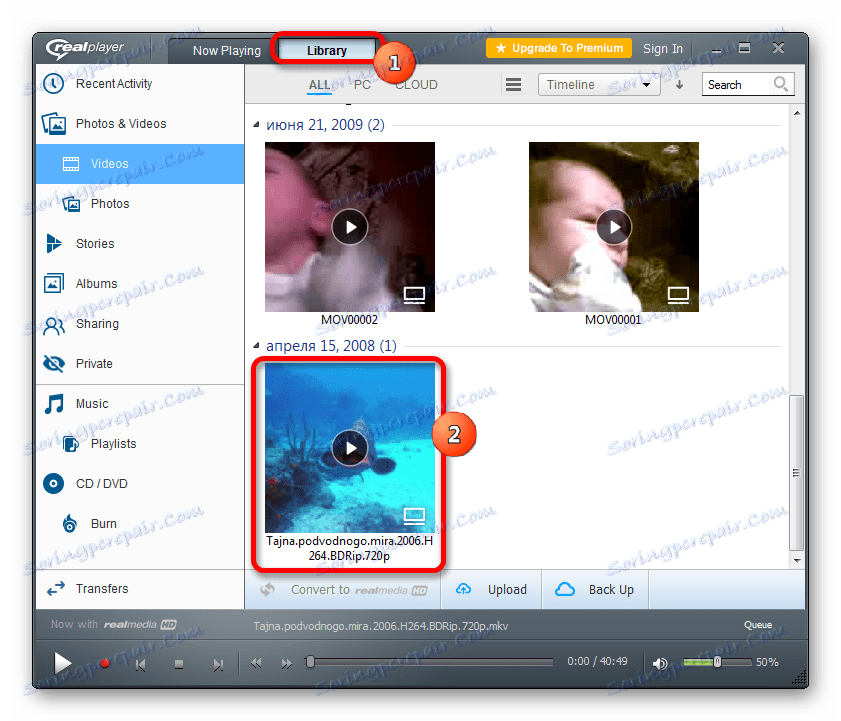
Również w RealPlayer działa uniwersalna okazja dla odtwarzaczy wideo do uruchomienia filmu poprzez przeciągnięcie go z Eksploratora do okna programu.
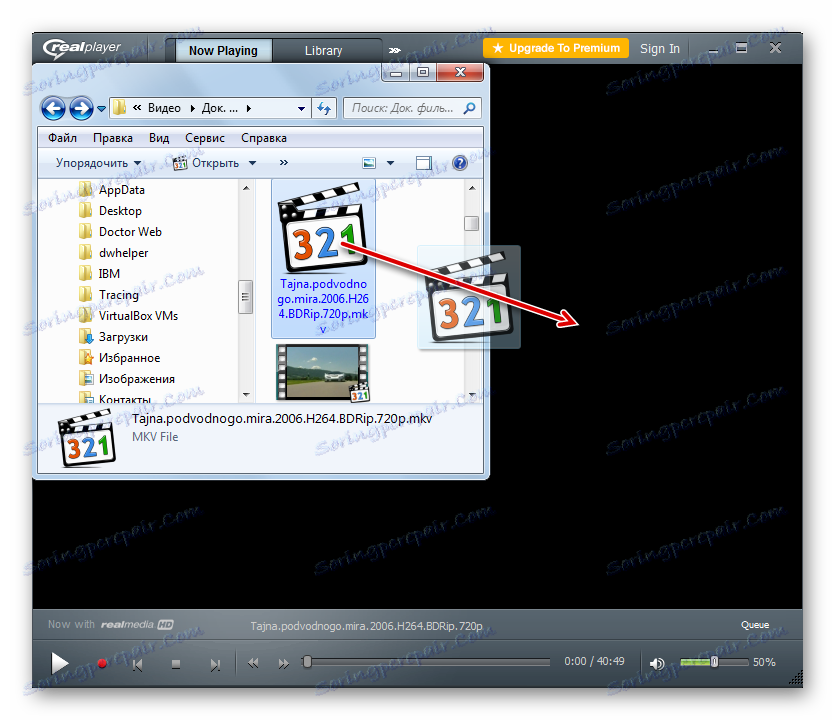
Metoda 6: VLC Media Player
Zakończmy opis otwierania plików wideo MKV w odtwarzaczach wideo na przykładzie VLC Media Player .
- Po uruchomieniu VLC Media Player kliknij "Media" . Na otwartej liście wybierz Otwórz plik . Zamiast określonego algorytmu możesz użyć Ctrl + O.
- Zostanie otwarte narzędzie Wybierz pliki . Przejdź do katalogu, w którym znajduje się wybrany film Matroska, zaznacz go, kliknij "Otwórz" .
- Film rozpocznie odtwarzanie w formacie Matroska w oknie odtwarzacza multimedialnego VLC.
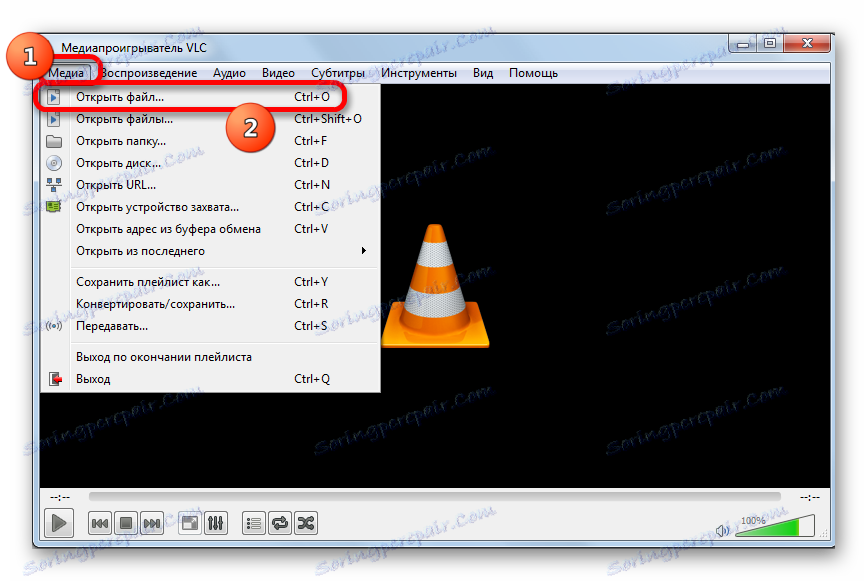
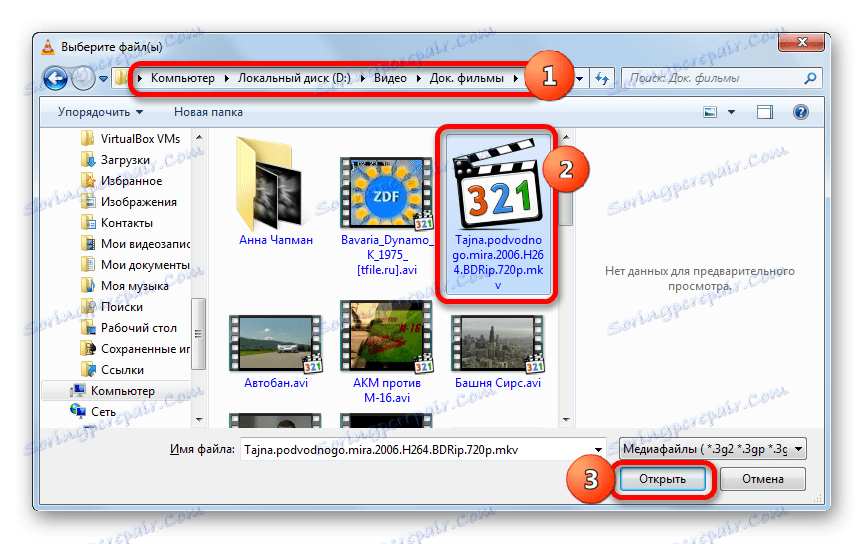

Ten odtwarzacz umożliwia również odtwarzanie po kolei wielu plików MKV lub innych klipów wideo.
- W interfejsie VLC kliknij Media . Następnie kliknij "Otwórz pliki ..." . Lub użyj kombinacji Ctrl + Shift + O.
- Otwiera się w oknie "Plik" o nazwie "Źródło" . Kliknij "Dodaj ..." .
- Następnie dodaje się standardowe okno dla tego programu, aby dodać zawartość multimedialną do odtwarzania. Przejdź do niego w katalogu, w którym znajduje się plik wideo Matroska. Po sprawdzeniu obiektu kliknij Otwórz .
- Nastąpił powrót do okna "Źródło" . W polu "Dodaj lokalne pliki do odtworzenia na tej liście" został wyświetlony pełny adres lokalizacji wybranego wideo. Aby dodać następujące obiekty odtwarzania, ponownie kliknij "Dodaj ..." .
- Ponownie pojawi się okno do dodawania plików wideo. Przy okazji możesz dodać kilka obiektów znajdujących się w tym samym katalogu w tym oknie. Jeśli są one umieszczone obok siebie, to aby je odizolować, po prostu przytrzymaj lewy przycisk myszy i zakreśl je. Jeśli filmów nie można wybrać w ten sposób, ponieważ istnieje niebezpieczeństwo wyboru niepotrzebnych plików, w tym przypadku wystarczy kliknąć lewym przyciskiem myszy na każdym tytule, przytrzymując klawisz Ctrl . Wszystkie obiekty zostaną podświetlone. Następnie kliknij "Otwórz" .
- Po dodaniu adresów wszystkich niezbędnych filmów do okna "Źródło" kliknij "Graj" .
- Wszystkie obiekty dodane do listy będą na przemian odtwarzane w VLC Media Player, zaczynając od pierwszej pozycji na liście dodatków.
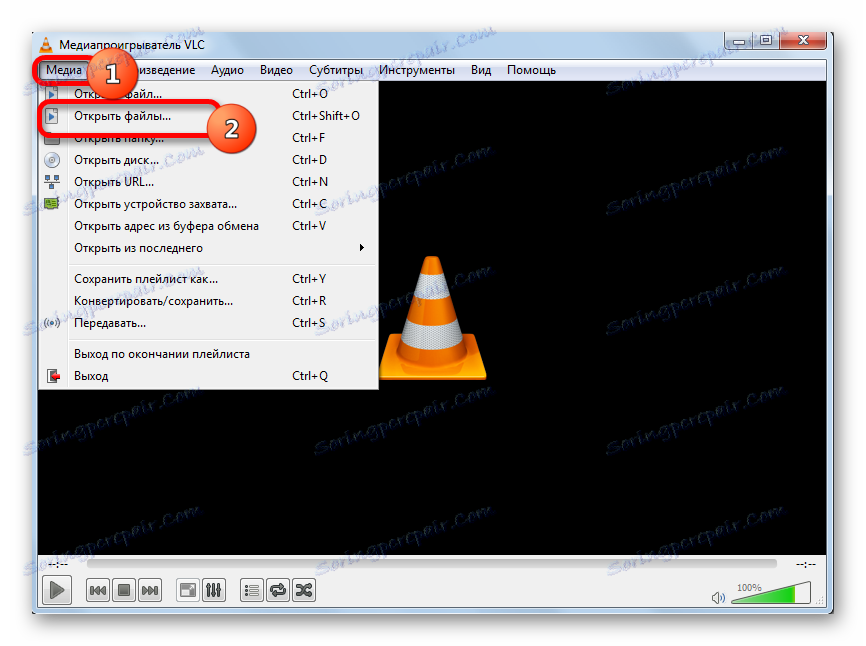
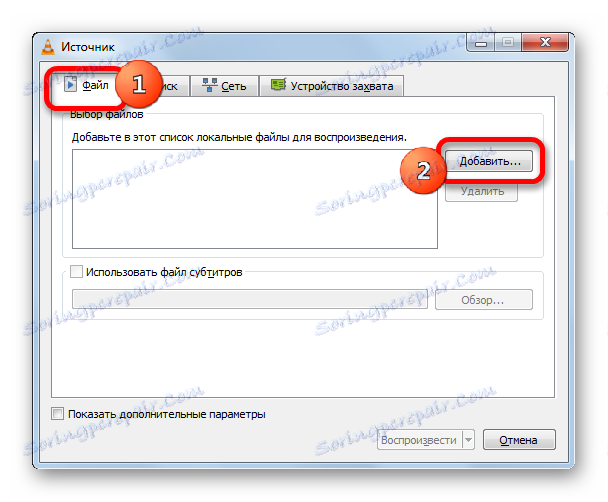
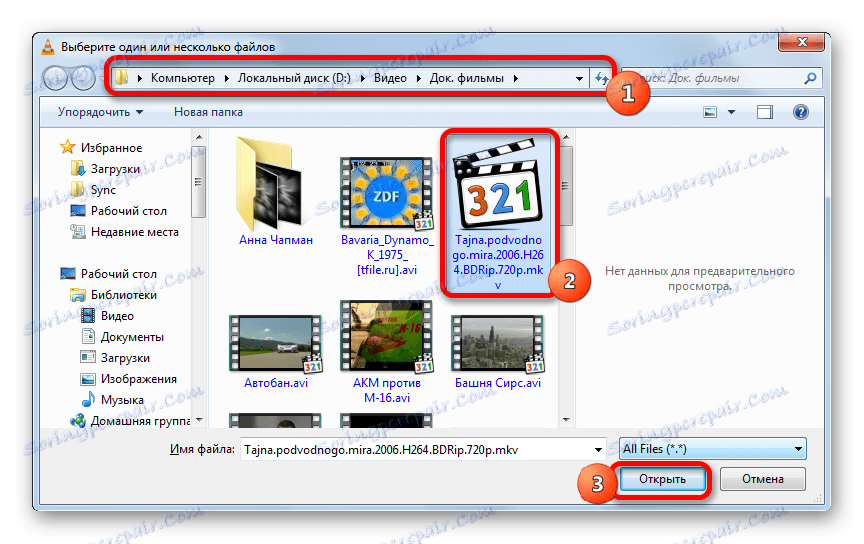

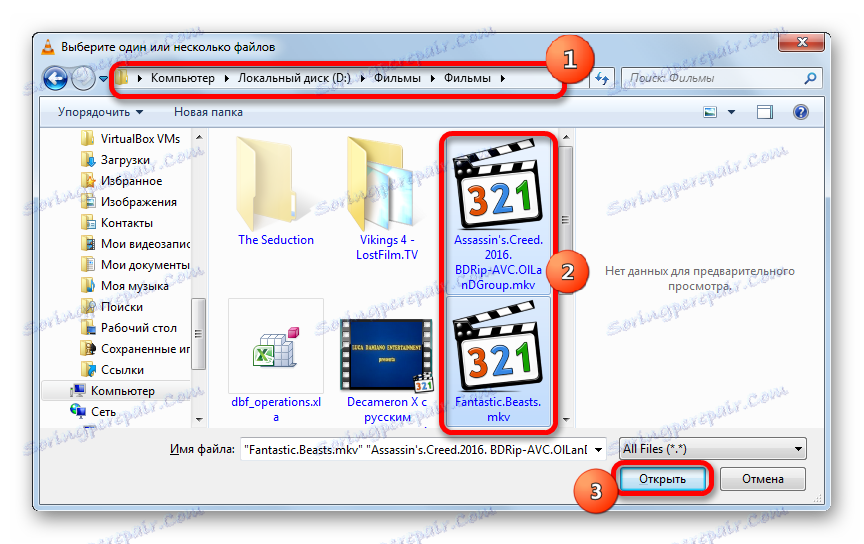
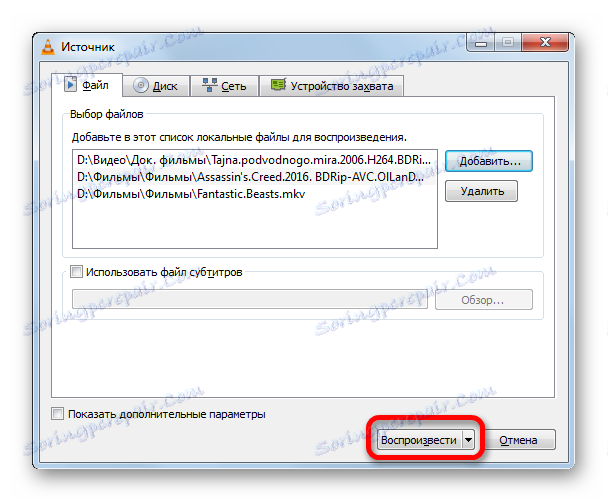
W VLC metoda dodawania wideo MKV działa również poprzez przeciągnięcie pliku z Explorera .
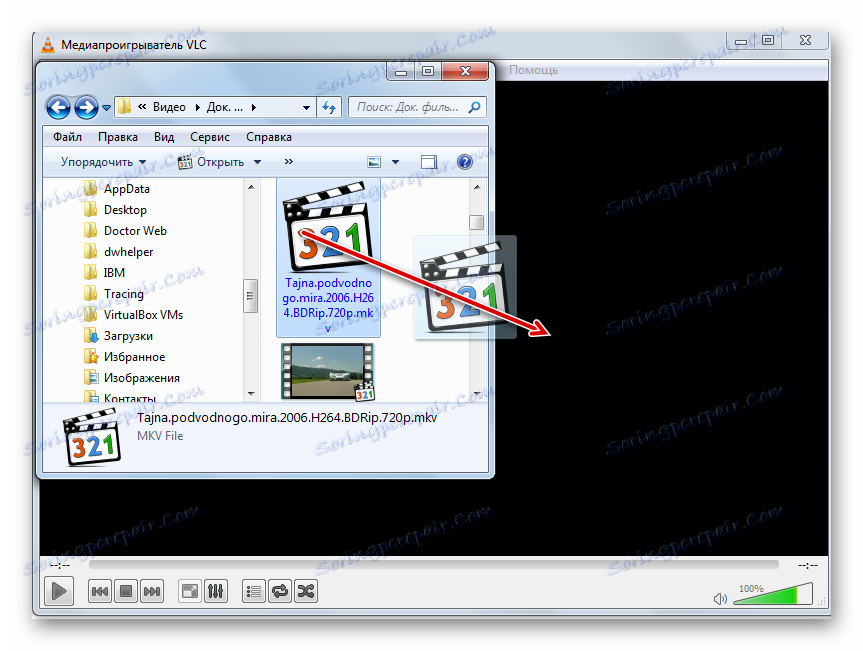
Metoda 7: Universal Viewer
Ale nie tylko za pomocą odtwarzaczy multimedialnych można oglądać wideo w formacie MKV. Można to zrobić za pomocą jednej z tak zwanych uniwersalnych przeglądarek plików. Wśród najlepszych aplikacji tego typu jest Universal Viewer .
- Aby odtworzyć wideo Matroska w oknie Universal Viewer, przejdź do "File" w menu, a następnie kliknij "Open ..." .
![Przejdź do otwartego okna pliku w górnym poziomym menu w przeglądarce Universal Viewer]()
Lub kliknij ikonę "Otwórz ..." na pasku narzędzi. Ta ikona wygląda jak folder.
![Przejdź do otwartego okna pliku, używając przycisku na pasku narzędzi w przeglądarce Universal Viewer]()
Również w Universal Viewer używana jest wspólna kombinacja do otwierania okien otwieranych obiektów Ctrl + O.
- Każda z tych akcji inicjuje uruchamianie okna otwierania obiektu. W nim, jak zwykle, przejdź do folderu, w którym znajduje się wideo, zaznacz go i kliknij "Otwórz" .
- Wideo formatu Matroska zostanie uruchomione w oknie Universal Viewer.
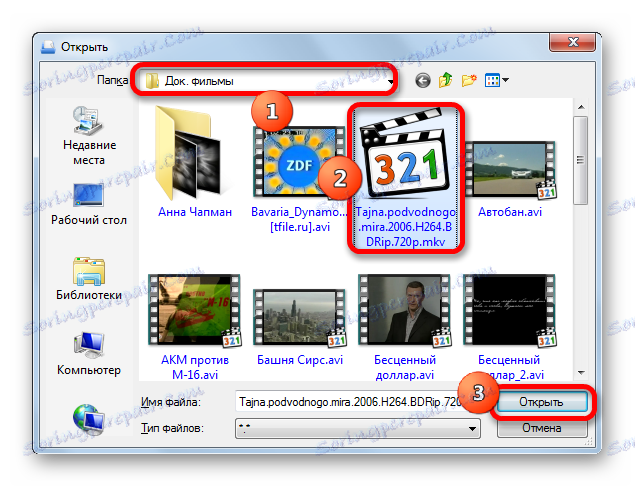

Ponadto plik wideo można uruchomić w przeglądarce Universal Explorer przy użyciu menu kontekstowego. Aby to zrobić, kliknij obiekt prawym przyciskiem myszy i na liście, która się otworzy, zaprzestań wybierania elementu "Universal Viewer" , który został zainstalowany w menu podczas instalacji programu.
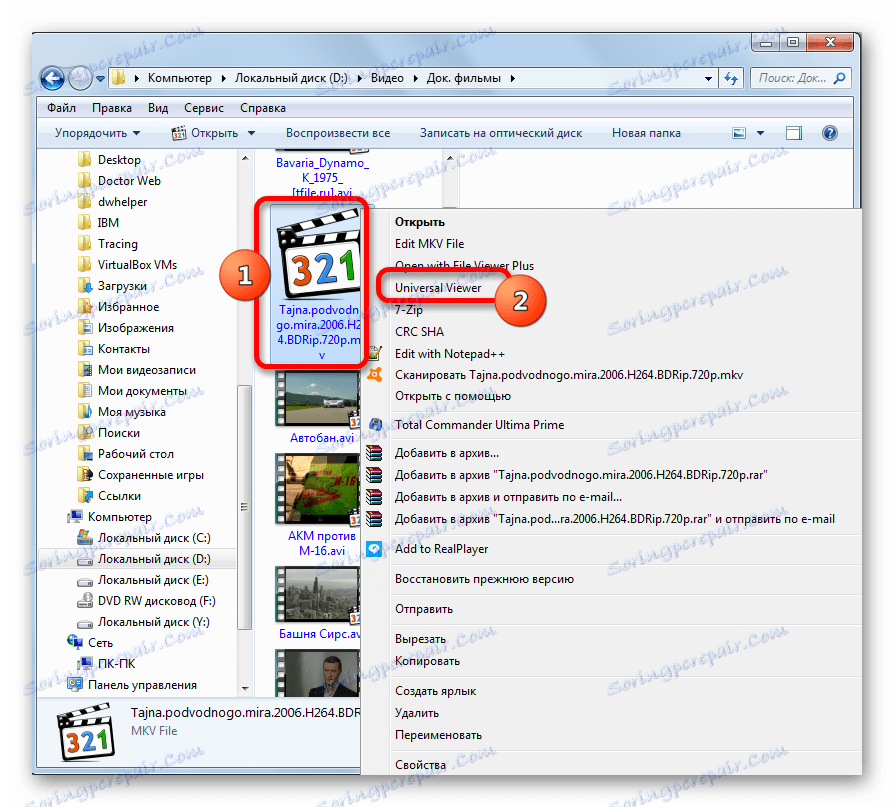
Możesz uruchomić film, przeciągając obiekt z Eksploratora lub innego menedżera plików do okna przeglądarki Universal Viewer.
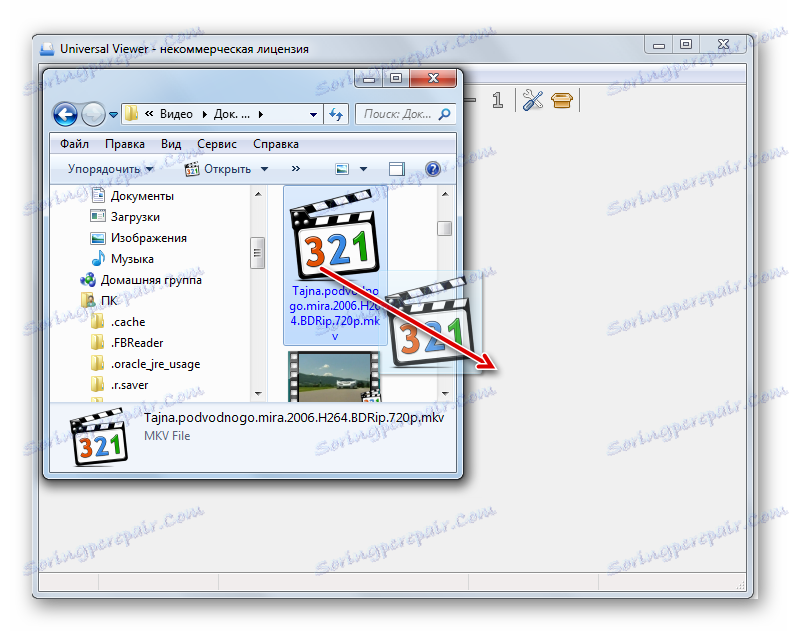
Program Universal Viewer jest odpowiedni tylko do oglądania treści, a nie do pełnego odtwarzania lub przetwarzania plików wideo MKV. Do tych celów lepiej jest korzystać ze specjalistycznych odtwarzaczy multimedialnych. Jednak w porównaniu z innymi uniwersalnymi przeglądarkami, należy zauważyć, że Universal Viewer działa poprawnie z formatem Matroska całkiem poprawnie, chociaż nie obsługuje wszystkich swoich standardów.
Powyżej opisano algorytm odtwarzania obiektów MKV w najpopularniejszych programach obsługujących ten format. Wybór konkretnej aplikacji zależy od celów i preferencji. Jeśli minimalizm jest najważniejszy dla użytkownika, użyje aplikacji MKV Player. Jeśli potrzebuje optymalnej kombinacji szybkości i funkcjonalności, wtedy Media Player Classic, GOM Media Player i VLC Media Player przyjdą na ratunek. Jeśli chcesz wykonać złożone manipulacje z obiektami Matroska, stworzyć bibliotekę, dokonać edycji, wtedy potężne media łączą KMPlayer i RealPlayer zrobią wszystko, co w ich mocy. Cóż, jeśli chcesz przejrzeć zawartość pliku, odpowiednia jest także uniwersalna przeglądarka, na przykład Universal Viewer.